Prodigy Mail 📧 Tu Pasaporte a Infinitum Mail 🚀 ¡Gratis con TelMex!
hace 2 años · Actualizado hace 1 año
¿Conoces Prodigy Mail? ¿Necesitas un correo electrónico gratuito? Prodigy Mail es un correo para clientes Telmex y su evolución a Infinitum Mail, es lo que nos lleva a realizar este artículo para conocer sus ventajas, cómo configurar e iniciar sesión.

En este artículo expondremos de qué se trata esta plataforma de correo electrónico, sus ventajas, cómo se puede crear, su costo y más. Descubre el por qué este mail sigue aumentando en popularidad y cada vez tienen más usuarios registrados.
Prodigy Mail ➡Inicio de Sesión
Desde aquí tienes el acceso directo al inicio de sesión de Prodigy Mail.
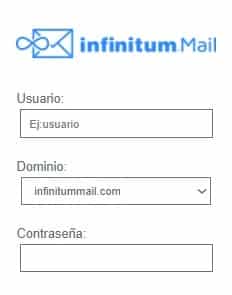
Recuerda que tienes que introducir tu usuario de Telmex y tu contraseña. Si no la recuerdas puedes recuperar tu contraseña en este enlace - Olvide mi contraseña
¿Qué es Prodigy Mail?
Este es un servicio ofrecido por Telmex, sin embargo, en la actualidad este Prodigy correo ha evolucionado hasta convertirse en Infinitum Mail ,un novedoso sistema que ofrece mejoras en su sistema operativo.
Por consiguiente, es necesario realizar un cambio del dominio siguiendo estos pasos:
- Iniciar sesión desde tu correo @prodigy.net.mx por medio de Infinitum Mail
- Ingresa con tu nombre de usuario y clave que utilizas ahora
- Escoge el dominio de tu cuenta de correo, en este caso @prodigy.net.mx
- Al seleccionar te aparecerá una página para actualizar los datos, la cual deberás de llenar con los campos pedidos en el mismo
- Debes aceptar el Aviso de Privacidad y los Términos y Condiciones
- Darle clic en la confirmación de actualización de datos
- Regresa nuevamente a la pantalla de inicio de sesión
- Allí podrás ingresar otra vez con tu nuevo usuario y contraseña a Infinitum Mail ¡Eso es todo!
En algunos casos se evidencian fallas al enviar y recibir correos, así que deberás de comunicarte al número 800 123 1114 para realizar la verificación de tu cuenta, ya que podría estar suspendida o bloqueada. Asimismo, tienes la opción de contactarte con Atención al Cliente Telmex.
¿Qué beneficios aporta el correo Prodigy Mail?
Como se ha comentado anteriormente, esta plataforma ha sido mejorada para pasar a ser Infinitum ofreciendo enormes beneficios a los clientes que la implementan y son los siguientes:
- 25 MB para archivos adjuntos
- 40 GB de capacidad para almacenar y guardar correos
- 10 GB en la Nube para guardar diferentes archivos
- Los correos estarán protegidos de spam y virus que protegerá todo correo y archivo que recibas
- Tendrás la opción de crear hasta 10 cuentas de correo sin problema alguno
- Se incluye calendario
- Puedes revisar tu cuenta en uno de los puntos (+9500) Wifi Móvil Infinitum
- Soporte técnico al número 800 123 114, algo que no es dado por otra empresa de correo electrónico
- Funciones totalmente sencillas de manejar para lograr una navegación favorable y sin inconvenientes
- No estarás usando un dominio común
- Respaldo Telmex
Gracias a estas mejoras la cantidad de usuarios que utilizan este medio para recibir y enviar correos sigue aumentando significativamente, además de brindar beneficios que otras plataformas no hacen con el fin de ofrecer al público una experiencia agradable y, sobre todo, seguro.
¿Cómo crear una cuenta nueva de Prodigy Mail (ahora Infinitum Mail)?
Si eres un cliente Prodigymail podrás registrarte sin dificultad en Infinitum Mail.
Sigue estos pasos y verás que el proceso de registro es muy fácil:
- Ingresa a la página oficial de Telmex (Telmex.com)
- Dirígete al menú superior derecho, dale clic a “Mi cuenta” y entra en la sesión “Correo”
- Entra en la pestaña de “Crear Cuenta”
- Ingresa tu número Telmex de 10 dígitos y presiona la opción de “Continuar”
- Allí deberás de responder “Sí” o “No” eres un cliente Infinitum y nuevamente presiona en “Continuar”
- Ahora es momento de ingresar tus datos personales que son:
- Nombre
- Nombre del usuario para tu cuenta de correo, recuerda ver la disponibilidad para verificar que puedas hacer uso del mismo
- Crea un clave segura y vuelve a escribirla para confirmar
- Escoge tu fecha de nacimiento
- Debes escribir una pregunta secreta y la respuesta de ésta en caso de que olvides tu clave
- Acepta los Términos y Condiciones luego de haberlos leído y el aviso de privacidad
- Presiona en el Captcha
- Por último, dale clic en “Crear una cuenta” y eso sería todo el proceso
¿Cómo configurar mi cuenta Prodigy Mail?
Puedes hacer la configuración de tu correo electrónico desde la App de “Mi Correo” que tiene una versión para Smartphone y computadora.

Configuración de correo en Windows Mail con IMAP
Sigue los siguientes pasos para configurar tu cuenta a través de Windows:
- Paso 1
Lo primero es abrir la opción de Correo electrónico Windows Mail ubicado en el menú de inicio y hacer clic en el icono de Correo Electrónico Windows Mail. Luego aparecerá el programa de Windows Mail, allí tendrás que presionar el menú “Herramientas” y deberás seleccionar “Cuenta”.
- Paso 2
Aquí debes de crear tu cuenta de correo. Da clic en “Agregar”, en la siguiente ventana se seleccionará la opción de “Cuenta de correo electrónico” para posteriormente darle clic a “Siguiente”
Se te pedirá el nombre para mostrar, así que puedes elegir cualquiera, sin embargo, se recomienda el nombre de usuario. Haz clic en “Siguiente”. A continuación, tienes que brindar la siguiente información:
| Mi servidor de correo saliente | SMTP o IMAP |
| Servidor de correo saliente | SMTP.infinitummail.com o imap.infinitummail.com |
| Nombre de cuenta | Tu correo electrónico |
| Contraseña | Introduce clave personalizada |
| Configuración de seguridad | 465 (SSL) o 993 (SSL) |
Agrega el nombre de usuario de tu correo electrónico y la clave. En caso de querer que esta se guarde, nada más debes de seleccionar la opción “Recordar contraseña”. Haz clic en “Siguiente”.
En la pantalla mostrada será vista la terminación de la configuración de la cuenta de correo. Selecciona la opción “No descargar mi correo electrónico ahora” y finaliza.
- Paso 3
Aparecerá una ventana de “Configuraciones de Seguridad” donde se debe de dar clic en “Propiedades”. Después verás una pestaña de “Opciones avanzadas” y rellena con la información siguiente:
| Servidor de salida (SMTP) | 465 |
| El servidor requiere una conexión segura (SSL) | ✅ |
| Servidor de entrada (IMAP) | 993 |
| El servidor requiere una conexión segura (SSL) | ✅ |
⚠️ Siempre deberás marcar la opción de SSL sin importar que sea correo saliente (SMTP) o correo entrante (POP3). Presiona en “Enviar y Recibir todo”.
¡Esto es todo!
Configuración de correo en Windows Mail con POP
- Paso 1
Abre la aplicación de Correo Electrónico Windows Mail que se hace por medio del Menú de Inicio dándole clic al icono de Correo Electrónico Windows Mail. Luego aparecerá el programa en su totalidad, donde posteriormente deberás irte al menú “Herramientas” y seleccionar la opción “Cuenta”.
- Paso 2
En caso de que no tengas una cuenta de correo sólo debes de hacer clic en “Agregar”. Allí seleccionas la opción de “Cuenta de correo electrónico” y presiona en “Siguiente”.
Se te pedirá el nombre para mostrar, siendo este cualquiera que elijas, aunque se aconseja el nombre de usuario. Dale en “Siguiente” y brinda la información:
| Tipo de servidor de correo electrónico entrante | POP3 |
| Servidor de correo entrante (POP3 o IMAP) | pop.infinitummail.com |
| Nombre del servidor de correo saliente (SMTP) | smtp.infinitummail.com |
| El servidor de salida requiere autenticación | ✅ |
Ahora es momento de ingresar el nombre de usuario de correo electrónico y la contraseña. En la siguiente pantalla se notará la terminación de la configuración de la cuenta de correo, da clic en “No descargar mi correo electrónico ahora” y finaliza.
- Paso 3
Aparecerá una pantalla de “Propiedades”, donde se deberá seleccionar “Opciones avanzadas” y rellenar con esta información:
| Servidor de salida (SMTP) | 465 |
| El servidor requiere una conexión segura (SSL) | ✅ |
| Servidor de entrada (POP3) | 995 |
| El servidor requiere una conexión segura (SSL) | ✅ |
⚠️ Al igual que en el caso anterior, hay que elegir “El servidor requiere una conexión segura (SSL)” para correo saliente (SMTP) como para correo entrante (POP3).
Selecciona también “Mantener una copia de los mensajes en el servicio y Quitar del servidor al eliminar de Elementos eliminados” y da clic en “Aceptar”. Cierra la siguiente ventana que aparecerá y culmina presionando el botón “Enviar y Recibir todo”.
Configuración de Correo en Android con IMAP
Si tienes un dispositivo Android y deseas configurar tu correo electrónico Prodigy Mail debes seguir estos pasos:
- Paso 1
Selecciona el ícono de “Agregar otra dirección de correo electrónico” en las configuraciones del correo electrónico en tu celular.
- Paso 2
Da clic en la opción “Otra”
- Paso 3
Introduce tus datos de la cuenta (usuario de correo electrónico) y selecciona “Siguiente”. Se recomienda escoger el Tipo de cuenta IMAP.
- Paso 4
Ingresa tu contraseña y presiona “Seguir”
- Paso 5
En la pantalla que aparece coloca el servidor como; imap.infinitummail.com y presiona “Seguir”.
- Paso 6
Debes configurar el servidor SMTP a smtp.infinitummail.com. y sigue a la otra ventana.
- Paso 7
Escoge la “Frecuencia de sincronización” cada 15 minutos y continua.
- Paso 8
Pon tu nombre y selecciona “Seguir”.
- Paso 9
Se te mostrará tu cuenta ya configurada y es cuando tienes que presionar “Ir a Gmail”.
- Paso 10
En la bandeja de entrada comenzarán a descargarse tus correos.
- Paso 11
Si se desean realizar configuraciones adicionales, debes escoger el menú e ir a “Configuración”.
- Paso 12
Escoge tu cuenta de correo electrónico.
- Paso 13
Presiona la opción de imágenes.
- Paso 14
Selecciona “Mostrar siempre imágenes externas”.
Si se usará en POP debes seleccionar la opción de Personal (POP3) cuando se realiza el paso 3 y cuando se comprueba el servicio hay que verificar que los datos sean:
| Tipo de cuenta: | POP |
| Servidor de correo entrante | pop.infinitummail.com |
| Puerto | 995 |
| Método de cifrado | SSL/TLS |
| Servidor de correo saliente | smtp.infinitummail.com |
| Puerto | 465 |
| Método de cifrado | SSL/TLS |
Ten en consideración que Prodigy Mail fue cambiada a Infinitum Mail, pero siguen perteneciendo a la plataforma de Telmex. Se encuentran personas que aún tienen su correo electrónico con dominio de Prodigy, lo cual no es problema alguno, no obstante, se recomienda efectuar un cambio de dominio siguiendo los pasos explicados en el primer apartado del artículo.
Preguntas Frecuentes sobre Prodigy Mail
¿Cuánto cuesta hacer un Prodigy Mail?
Para hacer una cuenta de Prodigy Mail no deberás pagar nada, es decir, este servicio de Telmex es totalmente gratuito obteniendo estos grandes beneficios sin costo alguno.
¿Cómo entrar al correo de Prodigy?
Para poder entrar a mi correo Telmex, tienes que
Ingresa a la página oficial de Telmex, selecciona mi cuenta y después da clic en correo
Escribe tu nombre de usuario y contraseña, da clic en "entrar" y ¡listo!
Esperamos que esta información sobre Prodigy Mail haya sido de ayuda y puedas beneficiarte de todas las características únicas que ofrece este medio de correo electrónico gratuito.
REFERENCIAS:
Hola, soy Óscar Iván y me especializo en temas de Comercialización y Desarrollo de Negocios. Soy parte del equipo de comochecar.com, donde comparto lo que he aprendido a lo largo de mi vida profesional. Además, soy un aficionado a la escritura creativa. Lee mis artículos, coméntalos y sigamos aprendiendo juntos.

Deja una respuesta